네트워크에 연결하려고 할 때 컴퓨터 문제가 발생하는 경우가 많습니다. 일반적으로 속도가 최고가 아니라 절단 또는 불안정이 있음을 의미합니다. 그러나 때로는 특정 구성 요소가 작동을 멈추거나 시스템이 실패하기 시작합니다 . 이 기사에서 우리는 그것에 초점을 맞출 것입니다. 사용자가 연결할 때 가끔 발생하는 문제에 대해 이야기 할 것입니다. Wi-Fi 인터넷 컴퓨터가 느려지는 것을 알 수 있습니다. 왜 이런 일이 발생하고 그것을 해결하기 위해 무엇을 해야 하는지 설명할 것입니다.
Wi-Fi를 사용할 때 컴퓨터가 나쁜 이유는 무엇입니까?
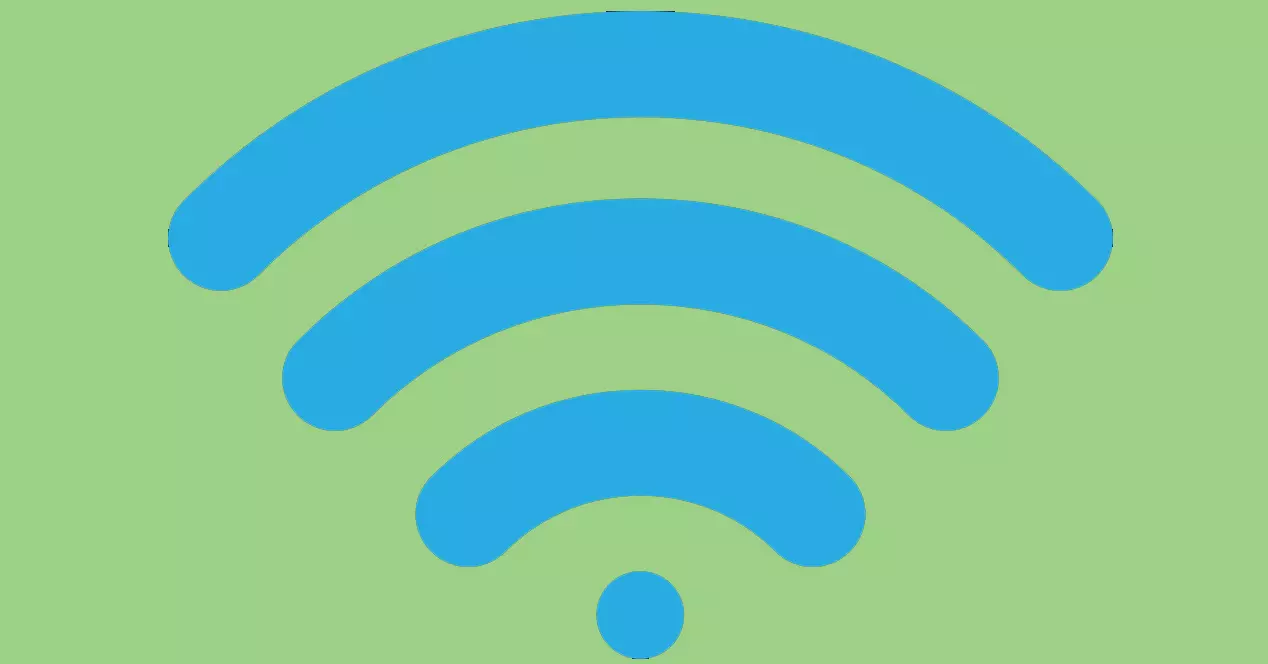
왜 그런지 컴퓨터가 느려지기 시작합니다 , 잡히거나 Wi-Fi를 사용할 때 정상적으로 진행되지 않는 것을 볼 수 있습니다. 단일 이유는 없으므로 문제가 제대로 작동하는지 확인할 때까지 문제를 식별하거나 다른 솔루션을 시도해야 합니다.
가장 흔한 원인 중 하나인 첫 번째 원인은 다음과 같은 유형이 있다는 것입니다. 컴퓨터의 맬웨어 . 예를 들어, 안전하지 않은 프로그램을 설치할 때, 메일로 받은 악성 파일을 다운로드할 때 침투한 바이러스가 있을 수 있습니다. 이로 인해 시스템이 오작동하고 특정 서비스 및 프로세스를 공격할 수 있습니다. Wi-Fi 또는 네트워크의 일반적인 사용과 같은.
또 다른 매우 일반적인 이유는 오래된 네트워크 카드 드라이버 . 이로 인해 특정 프로그램을 연결하거나 사용하려고 할 때 Wi-Fi 카드가 정상적으로 작동하지 않고 시스템에서 오류가 발생합니다. 해당 드라이버가 올바르게 설치되지 않은 경우도 있습니다.
반면에 비슷한 일이 발생하면 Windows 업데이트가 잘 안됨 . 무선으로 인터넷을 검색할 때와 같이 모든 종류의 문제를 피하려면 최신 버전의 운영 체제가 있어야 합니다.
Wi-Fi 네트워크 자체에 문제가 있다고 생각하면 한 가지 원인은 Wi-Fi를 사용하고 있기 때문일 수 있습니다. 포화 채널 . 우리 팀은 연결하기 위해 훨씬 더 많은 리소스를 사용해야 하며 이로 인해 네트워크 카드가 제대로 작동하지 않을 수 있습니다. 해당 네트워크 카드가 물리적으로 적절한 포트에 연결되어 있지 않을 수도 있습니다.
Wi-Fi로 인해 컴퓨터 속도가 느려지는 것을 방지하는 단계
Wi-Fi가 컴퓨터 속도를 늦출 수 있는 주요 원인을 설명한 후 이를 해결하기 위해 수행해야 할 작업에 대해 이야기해 보겠습니다. 이러한 문제를 줄이고 모든 것이 제대로 작동하도록 하는 데 도움이 되는 몇 가지 필수 단계입니다. 일반적으로 업데이트되지 않은 드라이버나 보안 프로그램을 제외하고는 추가로 설치할 필요가 없습니다.
Windows Update를
가장 먼저 확인해야 할 것은 Windows 업데이트됨 바르게. 이는 최적의 성능과 무선으로 네트워크를 탐색할 때 나타날 수 있는 특정 문제를 방지하는 데 매우 중요합니다.
이렇게 하려면 시작으로 이동하여 설정을 입력하고 다음으로 이동해야 합니다. 업데이트 및 보안 업데이트할 수 있는 버전이 있는지 여부가 표시됩니다. 또한 파일이 이전 업데이트에서 보류 중이고 오류가 발생한 경우에도 나타납니다.

이것은 충돌을 피하기 위해 매우 중요합니다. 때때로 시스템 작동을 방해하는 Wi-Fi에 오류가 표시되며 이는 포착된 업데이트 또는 제대로 작동하지 않는 유사한 문제로 인한 것입니다.
최신 버전의 어댑터가 있어야 합니다.
Wi-Fi 카드 자체의 드라이버에서도 비슷한 일이 발생할 수 있습니다. 드라이버가 오래되었거나 설치에 충돌이 있는 경우 충돌할 수 있습니다. 그러므로 우리는 그것을 검토하고 문제가 있으면 수정해야 합니다.
시작으로 이동해야 하고 장치 관리자로 들어가야 합니다. 네트워크 어댑터 거기에서 해당 무선 카드를 찾습니다. 두 번째 마우스 버튼으로 클릭하기만 하면 됩니다. 드라이버 업데이트 .
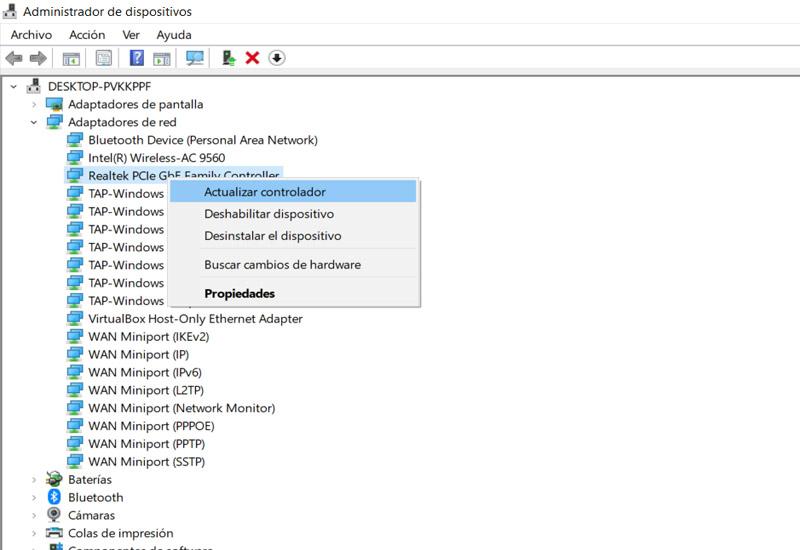
최신 버전의 네트워크 어댑터가 있는지 확인한 후에도 문제가 지속되면 언제든지 비활성화를 클릭하고 다시 활성화하여 올바르게 다시 설치할 수 있습니다. 설정 및 네트워크 및 인터넷에서 찾을 수 있는 네트워크 재설정 옵션도 있습니다.
장비 안전 유지
Wi-Fi가 컴퓨터 속도를 늦추는 일반적인 원인 중 하나는 다음과 같습니다. 악성 코드 . 컴퓨터가 네트워크에 연결될 때 그리고 우리가 사용하는 네트워크 카드에 따라 작동할 수 있는 바이러스가 있습니다.
이 경우 우리가 할 일은 장비의 완전한 분석 . 우리는 좋은 바이러스 백신을 사용하고 위협을 찾아야 합니다. 예를 들어 Windows Defender, Avast 또는 Bitdefender는 Windows를 위한 몇 가지 좋은 솔루션이며 맬웨어의 침입을 방지하고 가능한 바이러스를 제거하는 데 도움이 됩니다.
장비를 적절히 보호하면 많은 유형의 문제를 피할 수 있습니다. 바이러스 백신도 중요하지만 항상 공식 소스와 물론 상식에서 프로그램을 설치하고 문제를 피하는 것도 중요합니다.
Wi-Fi 대역 변경
채도 Wi-Fi 채널 네트워크가 제대로 작동하지 않고 컴퓨터가 느려지는 것을 의미할 수 있습니다. 여기서 우리는 덜 포화된 채널을 선택할 가능성을 고려해야 합니다. 이는 기본적으로 다른 인접 네트워크에 의해 점유되지 않는다는 것을 의미합니다.
그러나 또한 네트워크에 문제 없이 연결하고 장애를 줄일 수 있는 매우 흥미로운 방법은 밴드를 올바르게 선택하십시오 우리는 사용. 예를 들어, 우리가 2.4GHz 대역에 연결되어 있고 매우 포화 상태인 경우 5GHz 대역을 시도할 수 있습니다.
이를 통해 무료 채널에 연결하고 네트워크 성능을 최적화할 수 있습니다. 신호의 속도와 품질에 큰 영향을 줄 수 있는 요소입니다.
물리적 오류를 확인하거나 다른 커넥터를 시도하십시오.
있을 수 있습니까? 네트워크 어댑터의 물리적 오류 ? 일반적으로 커넥터가 손상되어 컴퓨터가 커넥터를 제대로 인식하지 못하는 경우에 발생합니다. 성능에 영향을 미치거나 장비의 작동을 방해하거나 직접 연결을 불가능하게 할 수 있습니다.
또한 잘못된 USB 포트를 사용하고 있을 수도 있습니다. Wi-Fi 어댑터가 USB 3.0 포트 사용을 허용하고 2.0 포트를 사용하는 경우 시스템 자체에 영향을 미치는 사용 장애 및 제한으로 이어질 수 있습니다.
간단히 말해서 Wi-Fi를 사용할 때 컴퓨터 속도가 느려지는 경우가 있습니다. 우리는 주요 원인이 무엇이며 이러한 일이 발생하지 않고 연결에서 좋은 성능을 달성하기 위해 취해야 하는 조치를 설명했습니다.
